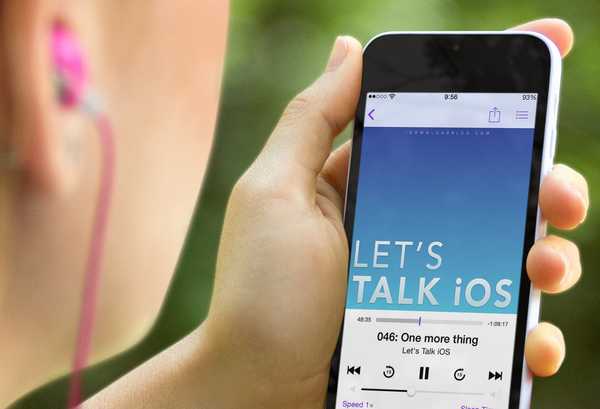Facebook sfrutta il riconoscimento facciale in diversi modi.
La società ha implementato per la prima volta il riconoscimento facciale nel 2013 per suggerire chi taggare nelle foto.
Da allora ha prodotto nuove funzionalità sulla piattaforma di Facebook ed è ora disponibile in molti paesi, ad eccezione del Canada e dell'Unione Europea, dove attualmente non è offerto perché quelle regioni hanno regolamenti su come le aziende possono raccogliere e archiviare dati biometrici.
In seguito all'annuncio ufficiale del dicembre 2017, alcuni clienti di Facebook hanno automaticamente aderito al sistema di riconoscimento facciale ampliato dell'azienda.
"La nuova impostazione rispetta le scelte esistenti delle persone, quindi se hai già disattivato i suggerimenti di tag, la tua nuova impostazione di riconoscimento facciale sarà disattivata per impostazione predefinita", afferma il portavoce di Facebook Rochelle Nadhiri. "Se l'impostazione dei suggerimenti dei tag è stata impostata su" amici ", l'impostazione di riconoscimento del volto sarà attivata."
È possibile individuare un avviso nel feed di notizie che annuncia la funzione e spiega come funziona.
Cosa fa e non fa il riconoscimento facciale
Quando il riconoscimento facciale è stato attivato e il tuo volto appare nella foto appena caricata di un altro utente, riceverai una notifica su Facebook (anche se non sei stato taggato) fintanto che fai parte del pubblico di destinazione della foto.
Il sistema di riconoscimento facciale esteso di Facebook può fare cose come:
- Trova le foto in cui ti trovi ma non sei ancora stato taggato
- Aiuta a proteggerti da estranei e account falsi usando la tua foto
- Dì agli utenti ipovedenti chi è nelle foto che incontrano su Facebook
Facebook ha anche testato il riconoscimento facciale per migliorare il processo di recupero dell'account.
Face "template" e la tua privacy
Quando il riconoscimento facciale è abilitato, dai effettivamente a Facebook il permesso di accedere, archiviare e abbinare il tuo volto con i caricamenti di foto e video sul sito. Il social network crea un "modello" del tuo viso che descrivono come una "stringa di numeri".
A ciascun utente viene assegnato un modello unico per loro.
Ogni volta che nuove foto o video vengono condivisi su Facebook, il sistema confronta tutti i volti rilevati nei media caricati con i modelli degli utenti pertinenti per vedere se c'è una corrispondenza.
Dopo aver abilitato il riconoscimento facciale, Facebook ti attiva anche a "funzionalità che potremmo aggiungere in seguito".

L'avviso Feed di Facebook sul riconoscimento facciale tramite Wired.com
Facebook garantisce ai clienti che non ha in programma di introdurre funzionalità basate su questa tecnologia che direbbe agli estranei chi sei. I sostenitori della privacy che si sentono a disagio nel sapere che Facebook sta memorizzando i propri dati facciali potrebbero voler disabilitare del tutto questa funzionalità.
Se non ti interessa di meno vedere le tue foto anche quando non sei taggato, non avere interesse a sapere quando qualcuno potrebbe usare la tua immagine come foto del profilo, non sei un utente con problemi di vista o vuoi solo aumentare la tua privacy, sentiti libero di disabilitare le funzionalità di riconoscimento facciale su Facebook con pochi tocchi / clic.
Ecco come…
Come disabilitare il riconoscimento facciale di Facebook
Questa impostazione è attiva per impostazione predefinita se in precedenza erano abilitati i suggerimenti di tag.
Se hai un profilo Facebook più vecchio e non hai mai modificato una volta le tue impostazioni sulla privacy, molto probabilmente sarai o sarai presto iscritto al sistema di riconoscimento facciale esteso di Facebook.
Per fortuna, ti danno un interruttore per disattivarlo.
Dal tuo iPhone
1) Apri il App di Facebook sul tuo dispositivo iOS.
2) Clicca il pulsante di overflow, è l'icona più a destra nella barra delle schede in basso.
3) Scegli impostazioni o Impostazioni e privacy vicino alla fine dell'elenco.
4) Rubinetto Scorciatoie per la privacy.
5) Rubinetto Più configurazioni vicino al fondo.
6) Rubinetto Riconoscimento facciale.

Se non vedi l'opzione, il tuo account non è ancora idoneo per queste funzionalità.
7) Scegli la sezione che dice "Vuoi che Facebook sia in grado di riconoscerti in foto e video?"
8) Rubinetto modificare, quindi selezionare "No".
Questo ti escluderà del tutto dal sistema di riconoscimento facciale ampliato.

La disattivazione delle funzioni di riconoscimento facciale farà smettere di funzionare anche i suggerimenti dei tag.
Facebook non sarà in grado di avvisarti ogni volta che una foto o un video viene pubblicato con te al suo interno e non sarai avvisato quando qualcuno ha usato una delle tue foto come immagine del profilo.
Da Facebook.com
Per disabilitare le funzioni di riconoscimento facciale dal sito Web, procedere come segue:
1) Accedi a Facebook utilizzando il browser desktop.
2) Clicca il freccia rivolta verso il basso nell'angolo in alto a destra.
3) Scegliere impostazioni dal menu popup.
4) Scegli l'opzione Riconoscimento facciale.
5) Clic modificare, quindi selezionare "No".

Schermata per gentile concessione di CNET
In alternativa, vai direttamente alla rispettiva impostazione tramite il link facebook.com/settings?tab=facerec.
Cosa succede dopo?
Se disattivi i suggerimenti dei tag o li imposti agli amici, Facebook disabiliterà automaticamente anche le funzioni di riconoscimento facciale, cancellerà il modello facciale e ti rimuoverà dalla funzione di suggerimento dei tag. Al contrario, riattiva i suggerimenti di tag e il riconoscimento facciale verrà automaticamente attivato per il tuo account e verrà creato il modello facciale.
Puoi solo disabilitare completamente le funzioni di riconoscimento facciale.
Non puoi controllare se Facebook dovrebbe usare il riconoscimento facciale in base alle caratteristiche.
Per ulteriori informazioni su come queste tecnologie di riconoscimento facciale ampliate vengono utilizzate su Facebook e su come funzionano, consulta il post sul blog di Facebook intitolato "Domande difficili: dovrei avere paura della tecnologia di riconoscimento facciale?"
Ho bisogno di aiuto? Chiedi a iDB!
Se ti piace questa guida, passala alla tua assistenza e lascia un commento qui sotto.
Rimasto bloccato? Non sei sicuro di come eseguire determinate operazioni sul tuo dispositivo Apple? Facci sapere tramite [email protected] e un futuro tutorial potrebbe fornire una soluzione.
Invia i tuoi suggerimenti pratici tramite [email protected].